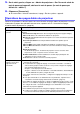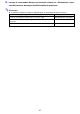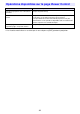Guide des fonctions réseau
24
Paramètres réseau de la page Panneau de commande
Initialisation de tous les
paramètres des pages
Admin du projecteur
1. Sur le volet gauche, cliquez sur « Initialiser les réglages ».
2. Sur la page « Initialiser les réglages » qui apparaît, cliquez sur [Appliquer]. Une boîte
de dialogue vous demandant si vous voulez redémarrer le projecteur apparaît.
3. Pour redémarrer le projecteur et revenir à ses réglages par défaut, cliquez sur [OK].
Lorsque vous cliquez sur [OK], les réglages sont réinitialisés et le projecteur
redémarre. La connexion LAN entre le projecteur et l’ordinateur prend fin à ce
moment.
Informations pour la
connexion à une
commande Creston
1. Sur le volet gauche, cliquez sur « Commande Crestron ».
2. Sur la page « Commande Crestron » qui apparaît, saisissez les informations
suivantes.
Adresse IP: Précisez l’adresse IP de la commande Creston.
ID IP: Précisez l’ID IP de la commande Creston.
Port: Précisez le numéro de port utilisé pour la communication avec la commande
Creston (normalement 41794).
3. Pour appliquer les réglages effectués sur le projecteur, cliquez sur [Appliquer].
Déconnexion des pages
Admin du projecteur
Dans le coin supérieur droit de la fenêtre du navigateur web, cliquez sur
« Déconnexion ».
La première page « Projecteur CASIO » réapparaît.
Pour faire ceci : Effectuez cette opération :
Changer le nom du projecteur Dans la case « Nom du projecteur », saisissez un nom de
16 caractères à un octet (sans symboles) au maximum pour
le projecteur.
Préciser si un code de connexion est nécessaire ou
non pour établir une connexion LAN sans fil
Dans la zone « Code d’accès », cliquez sur « Oui » (code de
connexion demandé) ou « Non » (code de connexion non
demandé).
Préciser si le nom de l’utilisateur de l’ordinateur
projetant actuellement via un réseau filaire doit être
affiché ou masqué
Dans la zone « Afficher le nom de l’utilisateur », cliquez sur
« Oui » (afficher) ou sur « Non » (masquer).
Préciser si le projecteur peut être allumé via la
connexion LAN quand il est en veille.
Dans la zone « Commande à distance*
1
», cliquez sur
« Valider » (permet la mise sous tension) ou « Invalider ».
Valider ou invalider l’authentification de la connexion
PJLink.
Dans la zone « Authentification PJLink », cliquez sur
« Valider » ou « Invalider ».
Valider ou invalider la norme LAN sans fil
IEEE802.11n
Dans la zone « IEEE 802.11n (Wi-Fi) », cliquez sur
« Valider » ou « Invalider ».
Préciser si la largeur du canal LAN sans fil doit être
spécifiée automatiquement ou doit être fixe (20 MHz)
Dans la zone « Largeur du canal », cliquez sur « 20MHz » ou
«Auto».
*1 La consommation du projecteur en attente dépend du réglage de « Commande à distance ». Pour
plus d’informations sur la consommation dans chaque état de veille, reportez-vous au « Mode
d’emploi ».
Pour faire ceci : Effectuez cette opération :